• Maßnahme hinzufügen:
Wenn Sie die Schaltfläche „Zeile hinzufügen“ drücken (Piktogramm ganz oben), erscheint eine neue Eingabezeile (als letzte Zeile).
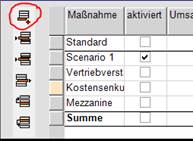
Abbildung 106: Maßnahme zur Liste hinzufügen.
Hinweis:
Alternativ können Sie neue Zeilen an beliebigen Stellen der Tabelle einfügen und somit neue Maßnahmen erfassen. Hierzu wählen Sie den Eintrag aus, vor dem bzw. nach dem der neue Mitarbeiter erfasst werden soll. Bestätigen Sie die Schaltfläche „Zeile oberhalb einfügen“ (zweites Piktogramm von oben) bzw. die Schaltfläche „Zeile unterhalb einfügen“ (drittes Piktogramm von oben) und eine neue Zeile erscheint an der passende Zelle.

Abbildung 107: Maßnahmen zur Liste hinzufügen.
• Maßnahme löschen:
Wenn Sie einen Eintrag aus der Liste löschen möchten, klicken Sie einmal auf den Namen der zu löschenden Zeile und wählen die Schaltfläche „Zeile löschen“ (4-tes Piktogramm von oben).
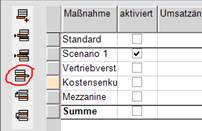
Abbildung 108: Maßnahme löschen.
• Liste umsortieren:
Um die Reihenfolge innerhalb der Liste zu verändern, gehen Sie wie folgt vor. Wählen Sie durch Anklicken den Mitarbeiter aus, den Sie innerhalb der Liste umsortieren möchten. Durch Klicken der Schaltfläche „Zeile nach unten verschieben“ (Piktogramm ganz unten) bzw. Zeile nach oben Verschieben“ (zweites Piktogramm von unten) können Sie den gewählten Mitarbeiter um eine Zeile in die entsprechende Richtung verschieben. Betätigen Sie die entsprechenden Schaltflächen mehrmals, bis die gewünschte Reihenfolge eingestellt wurde.

Abbildung 109: Maßnahme innerhalbe der Liste verschieben.